先頭へ戻る
キーボードやテンキーでNumLockが機能しない場合の解決方法
NumLockキー(またはボタン)を押してもON/OFF切り替えができない場合は、このページの内容をお試しください。
以下のボタンからご利用の接続タイプを選んでください。
Bluetooth®キーボード/テンキーの解決方法
1.スクリーンキーボードでNumLockのON/OFF切り替えを行う
パソコン側とキーボード/テンキーの間でNumLockのON/OFFの状態が食い違っていると、キー(またはボタン)を押しても正常に切り替えできない場合があります。
この食い違いを調整するために、スクリーンキーボードを表示して以下の操作をお試しください。
スクリーンキーボード操作手順
「スタートボタン」を右クリックし、「設定」をクリックします。
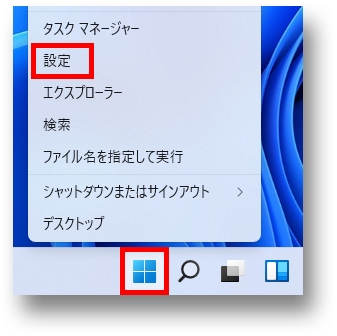
「アクセシビリティ」を選択し、「キーボード」をクリックします。
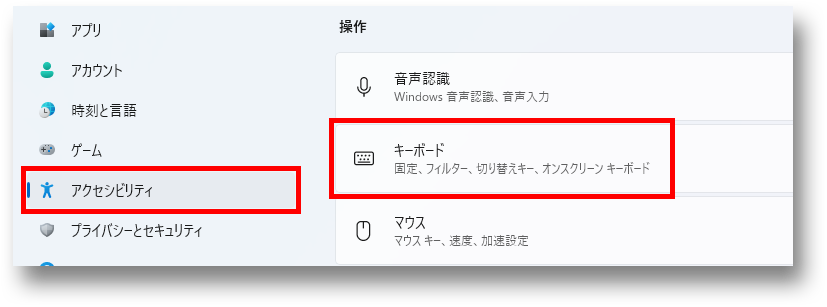
「スクリーン キーボード」のスライドスイッチを「オン」にします。
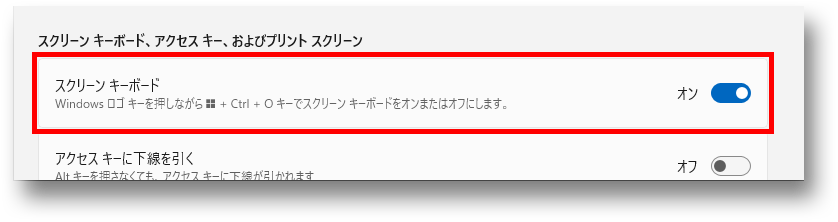
Windows10では、設定>簡単操作>キーボード>スクリーンキーボードを使用する のスライドスイッチをオンにします。
右下に表示されている「NumLock」を押して、ON/OFFを切り替えてください。
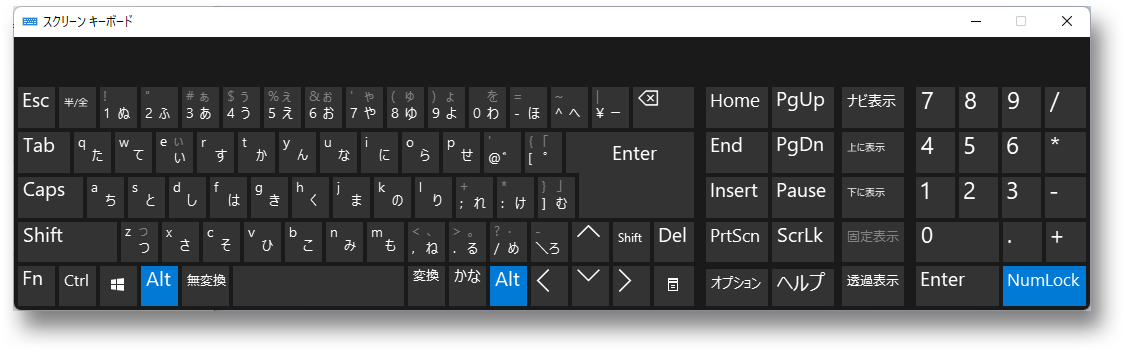
ボタンに色がついている状態がNumLockON(数字入力が可能な状態)です。
ボタンに色がついていない状態がNumLockOFF(カーソルが動く状態)になります。
NumLockキーが表示されていない場合は
「オプション」をクリックして設定画面を表示してください。
「テンキーを有効にする」にチェックを入れてOKを押すと、テンキーと一緒にNumLockキーが表示されます。
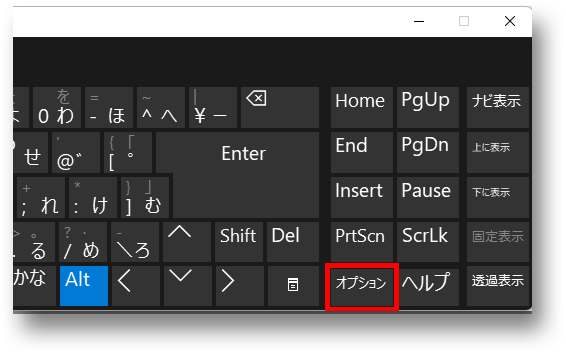
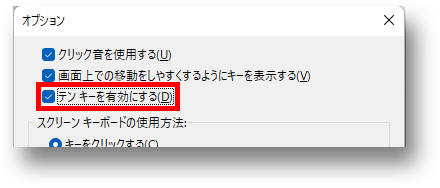
スクリーンキーボードでNumLockのON/OFFを切り替えたあと、キーボード/テンキーのNumLockキー(またはボタン)を押して切り替えができるかお試しください。
2.電池を交換する
電池切れの可能性があります。
電池を交換したあと、NumLockが動作するかご確認ください。

製品付属の電池について
製品付属の電池は動作確認用のため、数日程度で電池残量が無くなる場合があります。
電池の交換方法が分からない場合
以下のリンクにアクセスして、お手元のキーボード/テンキーの型番を入力後、マニュアルをご覧ください。
3.Bluetoothの再ペアリングを行う
キーボード/テンキーのペアリング情報を一度削除し、改めてペアリングしてNumLockが切り替え可能になるかお試しください。
再ペアリングの手順については、以下のリンク先をご覧ください。
4.製品と接続先のどちらに問題があるか確認する
キーボード/テンキー固有の問題なのかを切り分けるため、以下いずれかのチェックをお試しください。
4-1.別のBluetoothキーボード/テンキーを接続してNumLockが機能するか確認する
別のBluetoothキーボード/テンキーだとNumLockが機能する場合
NumLockが機能しないキーボード/テンキーに何らかの問題がある可能性が考えられます。
ページ下部の「5.上記内容で改善しない場合」にあるリンクから製品交換または修理をご検討ください。
別のBluetoothキーボード/テンキーでもNumLockが機能しない場合
キーボード/テンキーを接続した機器に何らかの問題がある可能性が考えられます。
機器のメーカーにキーボード/テンキーでNumLockが機能しないことをお問い合わせください。
4-2.別の機器に接続してNumLockが機能するか確認する
他の機器ならNumLockが機能する場合
NumLockが機能しなかったときの機器に何らかの問題がある可能性が考えられます。
機器のメーカーにキーボード/テンキーでNumLockが機能しないことをお問い合わせください。
他の機器でもNumLockが機能しない場合
キーボード/テンキーに何らかの問題がある可能性が考えられます。
ページ下部の「5.上記内容で改善しない場合」にあるリンクから製品交換または修理をご検討ください。
5.上記内容で改善しない場合
それぞれ確認して改善が見られない場合は、キーボード/テンキーの故障判断となります。
以下のリンクをご参照ください。
2.4GHzワイヤレスキーボード/テンキーの解決方法
1.スクリーンキーボードでNumLockのON/OFF切り替えを行う
パソコン側とキーボード/テンキーの間でNumLockのON/OFFの状態が食い違っていると、キー(またはボタン)を押しても正常に切り替えできない場合があります。
この食い違いを調整するために、スクリーンキーボードを表示して以下の操作をお試しください。
スクリーンキーボード操作手順
「スタートボタン」を右クリックし、「設定」をクリックします。
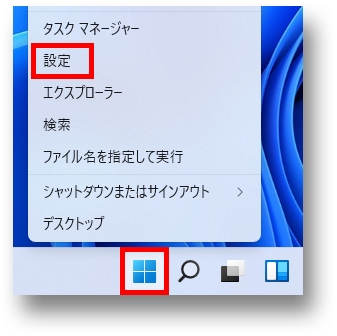
「アクセシビリティ」を選択し、「キーボード」をクリックします。
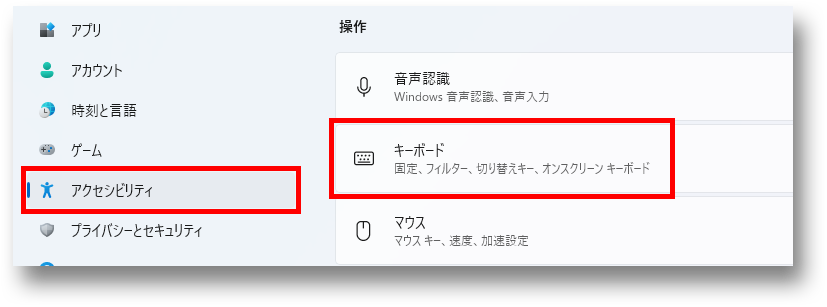
「スクリーン キーボード」のスライドスイッチを「オン」にします。
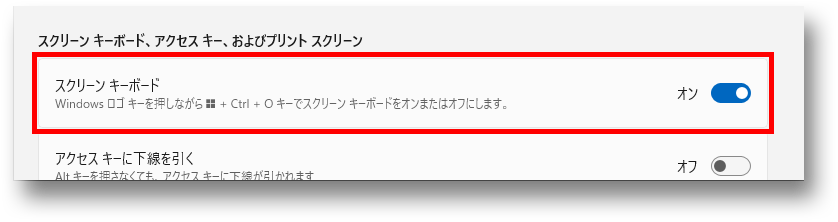
Windows10では、設定>簡単操作>キーボード>スクリーンキーボードを使用する のスライドスイッチをオンにします。
右下に表示されている「NumLock」を押して、ON/OFFを切り替えてください。
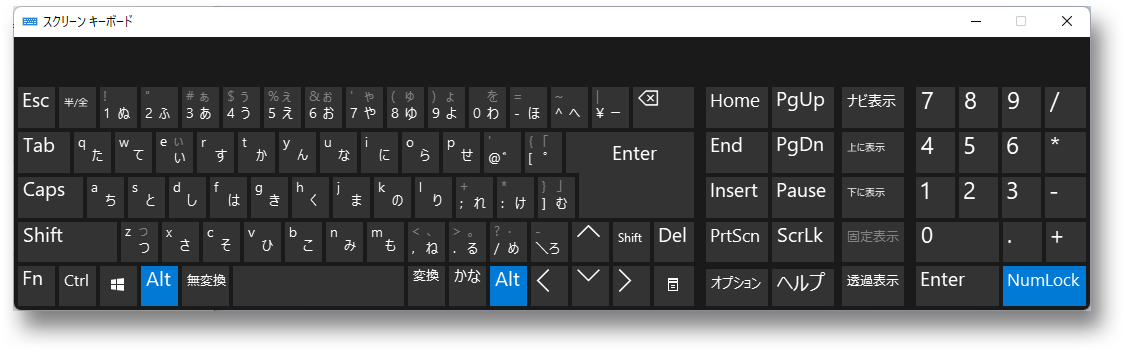
ボタンに色がついている状態がNumLockON(数字入力が可能な状態)です。
ボタンに色がついていない状態がNumLockOFF(カーソルが動く状態)になります。
NumLockキーが表示されていない場合は
「オプション」をクリックして設定画面を表示してください。
「テンキーを有効にする」にチェックを入れてOKを押すと、テンキーと一緒にNumLockキーが表示されます。
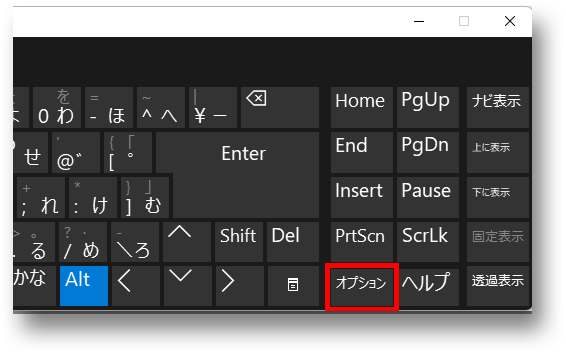
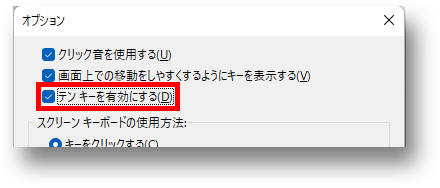
スクリーンキーボードでNumLockのON/OFFを切り替えたあと、キーボード/テンキーのNumLockキー(またはボタン)を押して切り替えができるかお試しください。
2.電池を交換する
電池切れの可能性があります。
電池を交換したあと、NumLockが動作するかご確認ください。

製品付属の電池について
製品付属の電池は動作確認用のため、数日程度で電池残量が無くなる場合があります。
電池の交換方法が分からない場合
以下のリンクにアクセスして、お手元のキーボード/テンキーの型番を入力後、マニュアルをご覧ください。
3.デバイスマネージャーでキーボード/テンキーのデバイス名を削除する
キーボード/テンキーのデバイス削除を行ってから再接続し、NumLockが機能するかご確認ください。
デバイスマネージャーでキーボード/テンキーを削除する手順については、以下のリンクをご覧ください。
4.別のUSB差込口にキーボード/テンキーを接続する
別のUSBポートにUSBレシーバを接続し、NumLockが機能するかお試しください。

USBレシーバを接続する際は変換アダプタを使用せず、USBポートにそのまま接続してください。
5.キーボード/テンキーとUSBレシーバの距離を近づける
キーボード/テンキーとUSBレシーバが離れすぎていると、電波が届かず、正常動作しない原因となります。
0.2~1m以下の近距離で使用し、NumLockが動作するかご確認ください。

正常動作する距離(電波到達距離)はキーボード/テンキーによって異なります。
以下リンクにアクセスして、お手元のキーボード/テンキーの型番を入力後、マニュアルをご確認ください。
(「基本仕様」欄に記載しています)
6.製品と接続先のどちらに問題があるか確認する
キーボード/テンキー固有の問題なのかを切り分けるため、以下いずれかのチェックをお試しください。
6-1.別のワイヤレスキーボード/テンキーを接続してNumLockが機能するか確認する
別のワイヤレスキーボード/テンキーだとNumLockが機能する場合
NumLockが機能しないキーボード/テンキーに何らかの問題がある可能性が考えられます。
ページ下部の「7.上記内容で改善しない場合」にあるリンクから製品交換または修理をご検討ください。
別のワイヤレスキーボード/テンキーでもNumLockが機能しない場合
キーボード/テンキーを接続した機器に何らかの問題がある可能性が考えられます。
機器のメーカーにキーボード/テンキーでNumLockが機能しないことをお問い合わせください。
6-2.別の機器に接続してNumLockが機能するか確認する
他の機器ならNumLockが機能する場合
NumLockが機能しなかったときの機器に何らかの問題がある可能性が考えられます。
機器のメーカーにキーボード/テンキーでNumLockが機能しないことをお問い合わせください。
他の機器でもNumLockが機能しない場合
キーボード/テンキーに何らかの問題がある可能性が考えられます。
ページ下部の「7.上記内容で改善しない場合」にあるリンクから製品交換または修理をご検討ください。
7.上記内容で改善しない場合
それぞれ確認して改善が見られない場合は、キーボード/テンキーの故障判断となります。
以下のリンクをご参照ください。
有線キーボード/テンキーの解決方法
1.スクリーンキーボードでNumLockのON/OFF切り替えを行う
パソコン側とキーボード/テンキーの間でNumLockのON/OFFの状態が食い違っていると、キー(またはボタン)を押しても正常に切り替えできない場合があります。
この食い違いを調整するために、スクリーンキーボードを表示して以下の操作をお試しください。
スクリーンキーボード操作手順
「スタートボタン」を右クリックし、「設定」をクリックします。
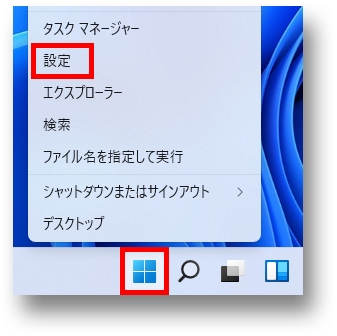
「アクセシビリティ」を選択し、「キーボード」をクリックします。
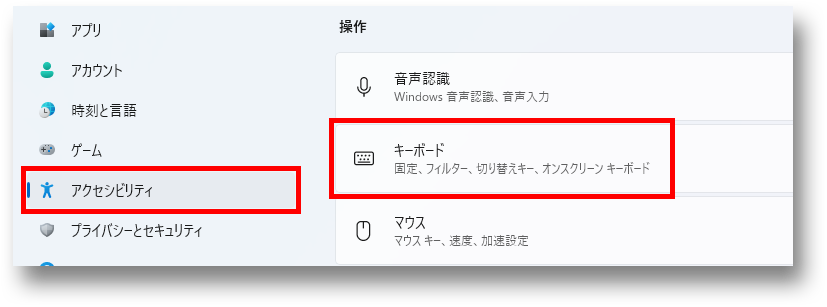
「スクリーン キーボード」のスライドスイッチを「オン」にします。
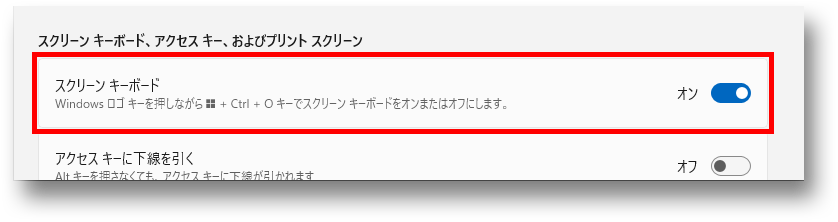
Windows10では、設定>簡単操作>キーボード>スクリーンキーボードを使用する のスライドスイッチをオンにします。
右下に表示されている「NumLock」を押して、ON/OFFを切り替えてください。
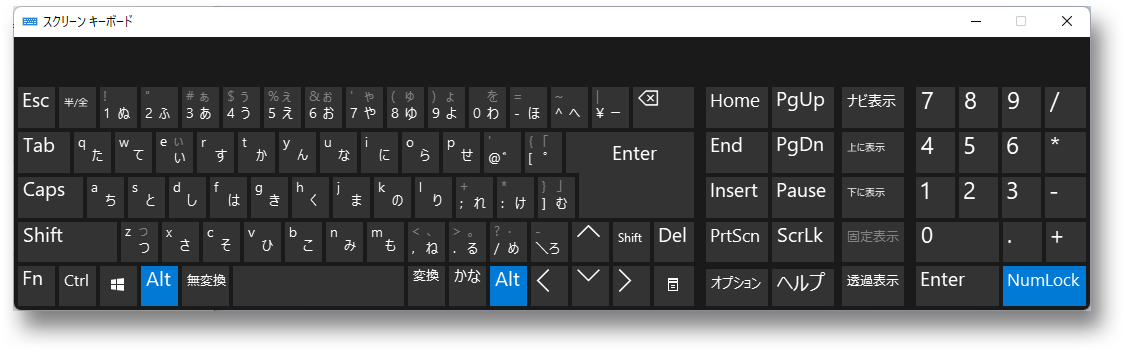
ボタンに色がついている状態がNumLockON(数字入力が可能な状態)です。
ボタンに色がついていない状態がNumLockOFF(カーソルが動く状態)になります。
NumLockキーが表示されていない場合は
「オプション」をクリックして設定画面を表示してください。
「テンキーを有効にする」にチェックを入れてOKを押すと、テンキーと一緒にNumLockキーが表示されます。
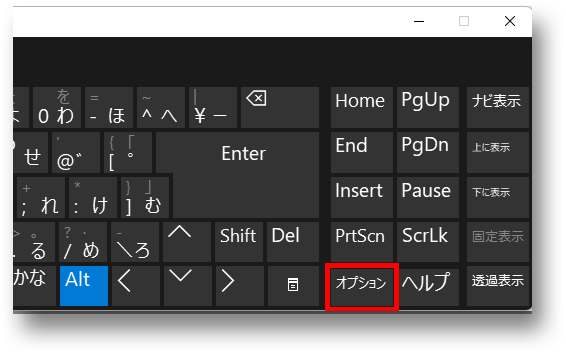
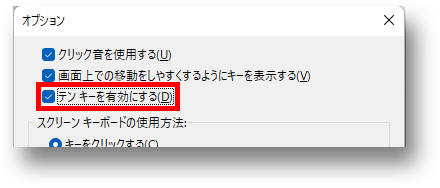
スクリーンキーボードでNumLockのON/OFFを切り替えたあと、キーボード/テンキーのNumLockキー(またはボタン)を押して切り替えができるかお試しください。
2.デバイスマネージャーでキーボード/テンキーのデバイス名を削除する
キーボード/テンキーのデバイス削除を行ってから再接続し、NumLockが機能するかご確認ください。
デバイスマネージャーでキーボード/テンキーを削除する手順については、以下のリンクをご覧ください。
3.別のUSB差込口にキーボード/テンキーを接続する
別のUSBポートにキーボード/テンキーを接続し、NumLockが機能するかご確認ください。

キーボード/テンキーを接続する際は変換アダプタを使用せず、USBポートにそのまま接続してください。
4.製品と接続先のどちらに問題があるか確認する
キーボード/テンキー固有の問題なのかを切り分けるため、以下いずれかのチェックをお試しください。
4-1.別の有線キーボード/テンキーを接続してNumLockが機能するか確認する
別の有線キーボード/テンキーだとNumLockが機能する場合
NumLockが機能しないキーボード/テンキーに何らかの問題がある可能性が考えられます。
ページ下部の「5.上記内容で改善しない場合」にあるリンクから製品交換または修理をご検討ください。
別の有線キーボード/テンキーでもチャタリングが起きる場合
キーボード/テンキーを接続した機器に何らかの問題がある可能性が考えられます。
機器のメーカーにキーボード/テンキーでNumLockが機能しないことをお問い合わせください。
4-2.別の機器に接続してNumLockが機能するか確認する
他の機器ならNumLockが機能する場合
NumLockが機能しなかったときの機器に何らかの問題がある可能性が考えられます。
機器のメーカーにキーボード/テンキーでNumLockが機能しないことをお問い合わせください
他の機器でもNumLockが機能しない場合
キーボード/テンキーに何らかの問題がある可能性が考えられます。
ページ下部の「5.上記内容で改善しない場合」にあるリンクから製品交換または修理をご検討ください。
5.上記内容で改善しない場合
それぞれ確認して改善が見られない場合は、キーボード/テンキーの故障判断となります。
以下のリンクをご参照ください。